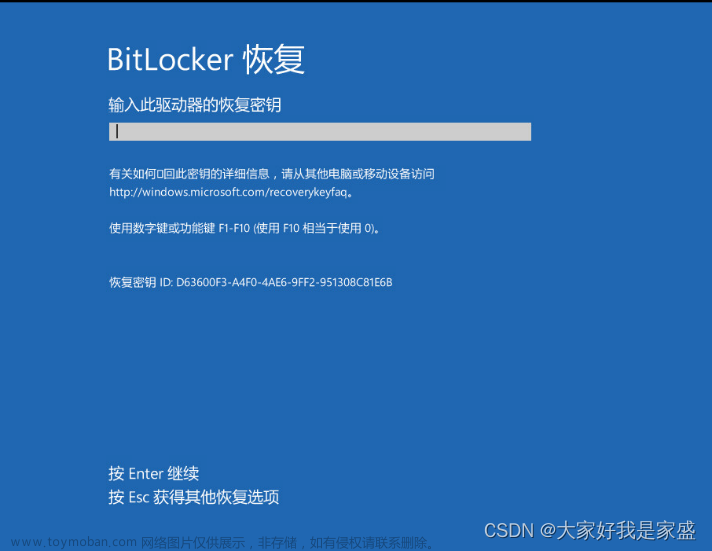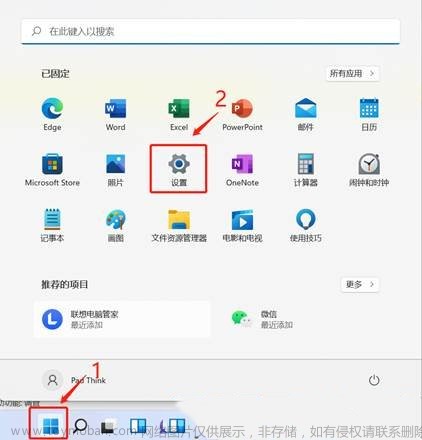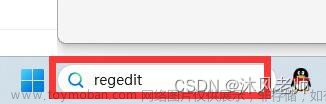win11安全模式是什么?有什么作用?它是win11系统中的一个工具,可以帮助你识别计算机问题。它允许用户以一种简化的方式启动他们的PC来启动你的计算机,禁用一些程序和驱动程序,并且本质上为那些希望找出他们的计算机出了什么问题的人提供了更好的体验。
如何修复win11无法进入安全模式?
在了解了什么是安全模式后,你可以继续阅读,本文将介绍 3 种有用的方法来修复 Windows 11 安全模式无法正常工作的问题。你可以使用系统还原点、重置计算机或系统配置工具来帮助你解决问题。你还可以了解如何更好地保护系统免受各种潜在风险的影响。
修复 1、执行系统还原
如果你之前创建了系统还原点,则可以执行系统还原以使计算机恢复到安全模式仍在工作的状态。
步骤 1、在搜索框中键入restore并从搜索结果中选择创建还原点。当你看到“用户帐户控制”屏幕时,单击“是”按钮继续。
步骤 2、单击系统属性窗口的系统保护选项卡中的系统还原按钮。
步骤 3、在“系统还原”窗口中,单击“选择不同的还原点”选项,然后选择出现问题之前的还原点,单击“下一步”并等待系统还原完成。
修复 2、重置 PC
如果你在更新 Windows 后遇到 Windows 11 安全模式无法正常工作的问题,你可以尝试重置你的 PC 以解决该问题。
1、同时按下Windows+I键打开Windows设置,找到并点击更新和安全。
2、在左侧菜单中,选择恢复,然后在重置此 PC下,单击开始使用选项。

3、在弹出窗口中选择保留我的文件选项,然后等待你的计算机重置完成。
修复 3、使用系统配置实用程序
如果在 WinRE 中尝试进入安全模式时遇到安全模式无法正常工作的问题,你可以尝试强制计算机启动进入安全模式。
步骤 1、在 Windows 11 搜索框中键入msconfig,然后按 Enter。然后,你将看到系统配置界面。
步骤 2、在启动选项卡下,你可以看到一些启动选项。请勾选安全启动,然后勾选最小。之后,按应用和确定以保留此设置。

步骤 3、然后,你将看到以下界面。在这里,你需要点击重新启动按钮,看看你是否可以成功进入安全模式。文章来源:https://www.toymoban.com/news/detail-445513.html

步骤 4、如果安全模式现在可以工作,你可以在安全模式下执行你需要执行的操作,然后返回 msconfig 并删除安全启动选项的复选标记。xitongbuluo.com文章来源地址https://www.toymoban.com/news/detail-445513.html
到了这里,关于win11无法进入安全模式的3种修复方法的文章就介绍完了。如果您还想了解更多内容,请在右上角搜索TOY模板网以前的文章或继续浏览下面的相关文章,希望大家以后多多支持TOY模板网!